Kaip konvertuoti puslapius, numerius ir pagrindinius failus, kad jie būtų atidaryti "Microsoft Office"

" "Apple Pages" yra visiškai priimtinas kaip "Mac" teksto redagavimo priemonė. Tačiau dauguma žmonių naudoja "Microsoft Office", o "iWork" net nėra "Windows". Taigi, jei turite "iWork" dokumentą, o jūs ar kažkas turi atidaryti jį "Microsoft Office", pirmiausia turite jį konvertuoti.

Yra du būdai tai padaryti: per "iWork" arba per "iCloud". Pirmiausia aptarkime "iWork" būdą tiems vartotojams, kurie turi "Mac", pavyzdžiu naudosime "Pages", tačiau šis metodas turėtų būti taikomas bet kokiam "iWork" dokumentui: puslapiams, numeriams ar pagrindiniam pranešimui.
Kaip konvertuoti dokumentus į puslapius
Jei esate "Mac" vartotojas, kuris rašo "Pages", prieš siunčiant jį "Windows" vartotojui (arba "Mac" vartotojui, kuris neturi puslapių), turite konvertuoti dokumentus į suderinamą formatą. "Pages" failo konvertavimas į "Microsoft Word" formatą yra "cinch", jei žinote, kur ieškoti. Pirmiausia atidarykite failą, kurį norite konvertuoti į puslapius.
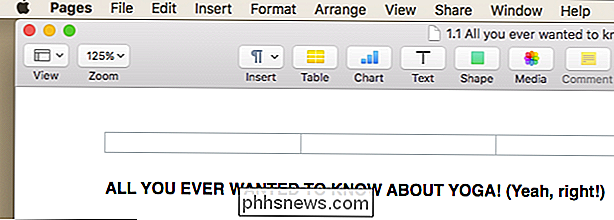
Tada spustelėkite meniu "Failas" ir tada "Eksportuoti į" Word ".
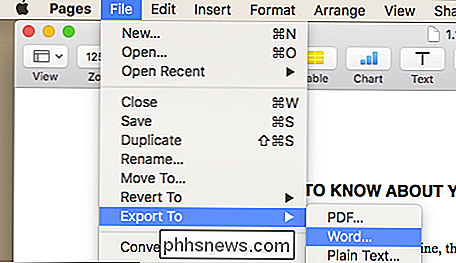
Atsidarys dialogo langas" Eksportuok savo dokumentą ". Atminkite, kad šiuo metu nereikia eksportuoti į Word, galite spustelėti bet kurį skirtuką ir eksportuoti į kitą formatą, jei norite. Spustelėkite mygtuką "Kitas ...", kad pereitumėte prie kito ekrano.

Šiame paveikslėlyje parodėme Išplėstines parinktis, kuri leis jums nuspręsti, kuris Word formatas norite eksportuoti.
Kitas žingsnis yra pasirinkti, kur norite išsaugoti dokumentą, pridėti visas atitinkamas žymes ir nurodyti tinkamą pavadinimą. Kai atliksite visa tai, spustelėkite mygtuką "Eksportuoti".
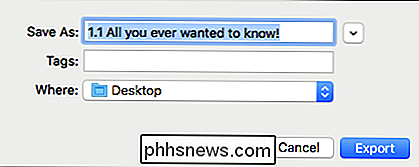
Priklausomai nuo failo dydžio, konversija gali užtrukti nuo kelių sekundžių iki kelių minučių. Kai baigsite, galėsite atidaryti naują dokumentą "Word" sistemoje "Windows" arba "Mac", ir tikiuosi, kad visas jo originalus formatas bus nepažeistas.
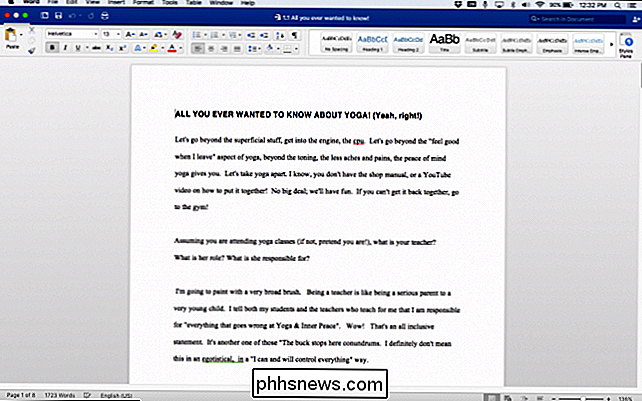
Jei neturite "Mac" arba nenorite įdiegti Puslapiai, tada jūsų kitas variantas yra konvertuoti puslapių failus per "iCloud". Kitame skyriuje paaiškinsime, kaip tai padaryti.
Kaip konvertuoti dokumentus naudodami "iCloud"
Jei kas nors, su kuo jūs pažįstate, atsiuntė jums puslapį su dokumentais, kurio negalite atidaryti, galite paprašyti jų konvertuoti - arba galite ją paversti iCloud.
Norėdami dirbti, reikės "iCloud" paskyros, tačiau neturite turėti "Mac" ar "iOS" įrenginio, kad galėtumėte naudoti "iCloud" ir "Pages". Kiekvienas, turintis galiojantį el. Pašto adresą, gali prisiregistruoti prie paskyros ir tokiu būdu naudoti programą.
Norėdami konvertuoti puslapių rinkmeną iCloud, pirmiausia eikite į icloud.com ir prisijunkite naudodami savo įgaliojimus. Atkreipkite dėmesį, kad jums gali reikėti šokinėti per keletą kitų lankytojų, pvz., Norint naudotis visomis "iCloud.com" funkcijomis, gali tekti pirmiausia patvirtinti savo tapatybę per SMS arba el. Laišką.
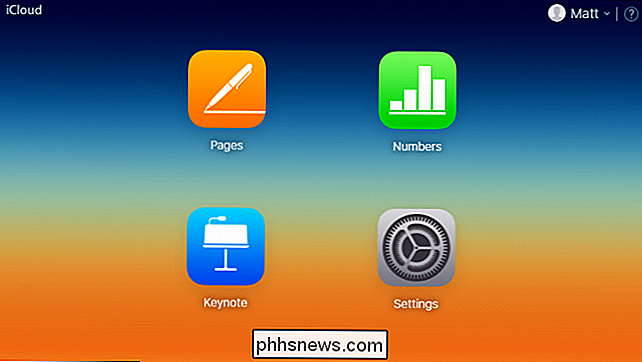
Tada spustelėkite "Puslapiai" piktograma, kuri pateks į "iCloud" puslapių sąsają. Jūs iš tikrųjų galite kurti naujus "Pages" dokumentus, taip pat redaguoti esamus. Tačiau norint redaguoti esamą failą "Pages", pirmiausia turite jį pridėti prie .zip failo. "Windows" galite tai atlikti spragtelėję dešiniuoju pelės mygtuku spustelėkite failą ir eikite į "Išsiųsti"> "Suspausto" ("Zipped") aplanką.
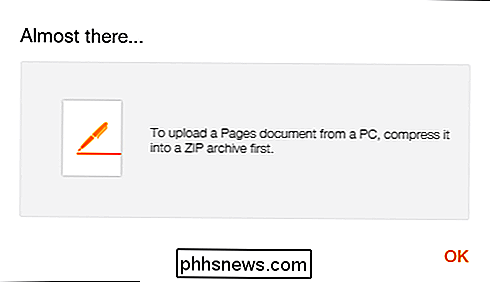
Kai tai padarysite, tiesiog vilkite .zip failą į "Pages iCloud" sąsają ir naują dokumentą bus galima redaguoti.
Norėdami atlikti konversiją, dukart spustelėkite elementą, kurį norite atidaryti, tada spustelėkite ekrano viršuje esantį veržliarakčio piktogramą, tada spustelėkite "Atsisiųsti kopiją ...".
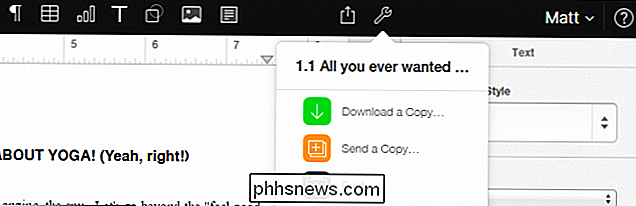
Tada turėsite pasirinkti formatą, kurį norite atsisiųsti. Galite pasirinkti tarp "Pages", "PDF", "Word" ir "ePub".
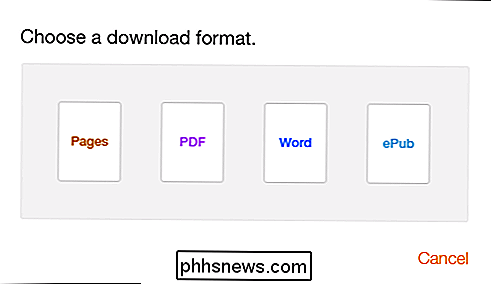
Pasirinkę failo formatą (šiuo atveju pasirinkę Word), jis sukurs failą ir automatiškai atsiųs jį į savo kompiuterį.
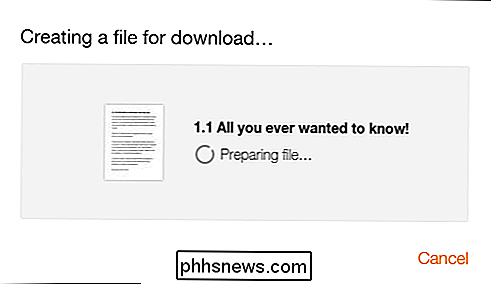
Priklausomai nuo to, kur jūsų atsisiuntimai baigsis, jūsų naujas "Word" dokumentas turėtų būti rodomas jūsų kompiuteryje nedelsiant, paruoštas pagal bet kokius planus, kuriuos turite.

Dabar kitą kartą, kai kas nors atsineš jums "flash" diską ir norės, kad jūs pažvelgsite į "iWork" dokumentą, galite greitai jį konvertuoti - papildomos programinės įrangos nereikia.

Kaip perkelti pastabas iš "Mano" iPhone "į iCloud
" Apple's Notes "programą, galite išsaugoti savo pastabas vietoje savo įrenginyje arba sinchronizuoti su" iCloud ". Įjungus "iCloud", visi jūsų ankstesni įrašai lieka jūsų įrenginyje. Štai kaip juos perkelti į savo "iCloud" paskyrą. SUSIJĘS: Kaip įdiegti ir naudoti Apple iCloud "Windows" kompiuteriuose Pvz.

Darbo su "New Amazon Echo" pradžia
Ar neseniai šoktelėjote į pralaimėjimus ir įsigijote "Amazon Echo"? Jei esate toks pat kaip ir aš, jūs tikriausiai girdėjote daugybę puikių dalykų apie įrenginį ir tai, kaip daug žmonių tiesiog mėgsta savo "Echo"!Na, aš nusprendžiau sužinoti, kokia buvo visa hype, ir gavau vieną sau. Turiu pripažinti,



